四、EXCEL基本操作
1.知識結構體系
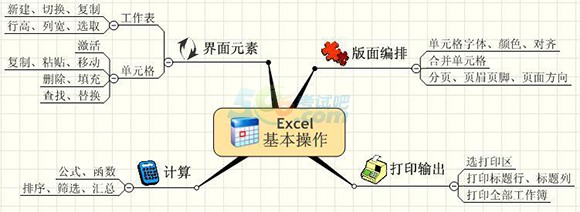
2.重要知識點/考點
(1)EXCEL 工作表操作
整體操作:右鍵單擊標簽,可切換、新建、重命名、復制、 移動、刪除、多選同步操作
改變行高列寬:拖動行標號、列標號交界處
改變邊框:選取區域,單擊工具欄“邊框”選擇樣式
一般考核方式:
客觀題:工作表標簽的理解,選多個工作表 操作的結果
操作題:按要求實現工作表相關操作
(2) EXCEL單元格操作
選取激活單元格:鼠標、鍵盤、滾動條,名稱框輸標號
選取:按住鼠標拖動涂黑,編輯-全選
跨列顯示數據:顯示受右側單元格影響
單元格內換行: “Alt”+回車鍵, 設置單元格格式-對齊-自動換行
自動填充:按住右下角向下或向右拖動, 編輯-填充-序列,設置填充方式
查找和替換:單擊某列, 編輯-查找,或“Ctrl”+“F
設置單元格格式: 選取,單擊右鍵選“單元格格式”
一般考核方式:
客觀題:單元格的幾種狀態,自動填充的結果,跨列顯示效果,如何實現某項單元格操作
操作題:按要求實現單元格的編輯
(3)計算、排序、篩選、分類匯總
定義單元格數據屬性:設置單元格格式-數據,選數據類型
定義公式、函數:按擊編輯欄輸入=,寫公式,或單擊“fx”調用函數。單元格用標號引用,區域用“:”分割排序:單擊列或選取區域,單擊升序或降序按鈕,或選數據-排序。選“擴展選定區域”或“以當前選定區域排序”
篩選: 按標題行項目篩選。單擊數據區,選菜單“數據”-“篩選”-“自動篩選”
分類匯總:選依據項目列排序,菜單“數據”-“分類匯總”,選匯總類型,選匯總項目。
一般考核方式:
客觀題:公式、函數對單元格的引用方式,簡單的計算結果;排序的兩種方式的不同結果,篩選的必要條件,分類匯總的前提,如何實現某項計算
操作題:按要求實現計算、排序、篩選、匯總
(4) 打印的特殊處理
選擇打印區域:文件-打印區域-設置/取消打印區域
打印標題行、標題列:文件-頁面設置-工作表-頂端標題行/左端標題列,選取行/列
打印整個工作簿:文件-打印-打印內容-整個工作簿
一般考核方式:
客觀題:如何選取/取消打印區域,設置標題行、標題列后的打印效果
操作題:按要求實現打印設置
 關注"會計從業"微信,獲取最新報名、考試時間、查分等信息!
關注"會計從業"微信,獲取最新報名、考試時間、查分等信息!
會計從業資格題庫【手機題庫下載】 | 微信搜索"566會計從業"
| 會計從業資格交流群: |
|---|
相關推薦:
·會計從業《財經法規》基礎知識點:預算收入與支出 (2017-11-04 10:57:42)
·會計從業《財經法規》基礎知識點:預決算監督 (2017-11-04 10:55:34)
·會計從業《財經法規》基礎知識點:決算 (2017-11-04 10:54:45)
·會計從業《財經法規》基礎知識點:預算組織程序 (2017-11-04 10:44:16)
·會計從業《會計電算化》基礎知識點:數據的篩選 (2017-11-02 11:34:22)
·免費真題 ·模考試題

- 快速通關寶典68%的用戶選擇
- 高端旗艦班32%的用戶選擇
實用文檔 | 入黨資料 | 入黨申請書 | 入黨志愿書 | 個人自傳 | 轉正申請書 | 思想匯報 | 個人簡歷 | 簡歷模板 | 簡歷封面 | 工作計劃 | 工作總結 | 自我評測
個性評測 | 社交評測 | 事業評測 | 運勢評測 | 報告 | 實習報告 | 工作總結 | 社會實踐 | 心得體會 | 述職報告 | 調查報告 | 辭職報告
法律文書 | 合同范本 | 演講范文 | 更多>>
英語學習 | 聽力口語 | 閱讀寫作 | 翻譯文化 | 趣味英語 | 學習方法 | 英文經典歌曲 | 每日課堂 | 空中英語 | 少兒英語 | 影視英語 | 英文歌曲 | 更多>>
作文大全 | 作文 | 小學 | 初中 | 高中 | 話題作文 | 考研 | 四六級 趣味作文 | 體裁作文 | 記敘文 | 議論文 說明文 | 應用文 | 讀后感 | 作文素材 | 名言警句
優美段落 | 哲理故事 | 詩詞賞析 | 成語知識 | 技巧 | 寫作指導 | 作文點評 | 佳文賞析 | 寫作基礎 | 話題演練 | 作文教學 | 更多>>








